Die 10 besten Discord-Regelvorlagen für Ihren Server im Jahr 2023
Haben Sie kürzlich einen Discord-Server eingerichtet? Haben Sie Probleme bei der Festlegung geeigneter Richtlinien und Vorschriften? Machen Sie sich keine Sorgen, wir sind hier, um Ihnen zu helfen! Mit diesen Vorlagen können Sie prägnante Grundregeln festlegen und alle Aspekte eines Discord-Servers abdecken: Bots, Benutzernamen, allgemeine Regeln, Chat, Voice-Chat usw. ganz einfach.
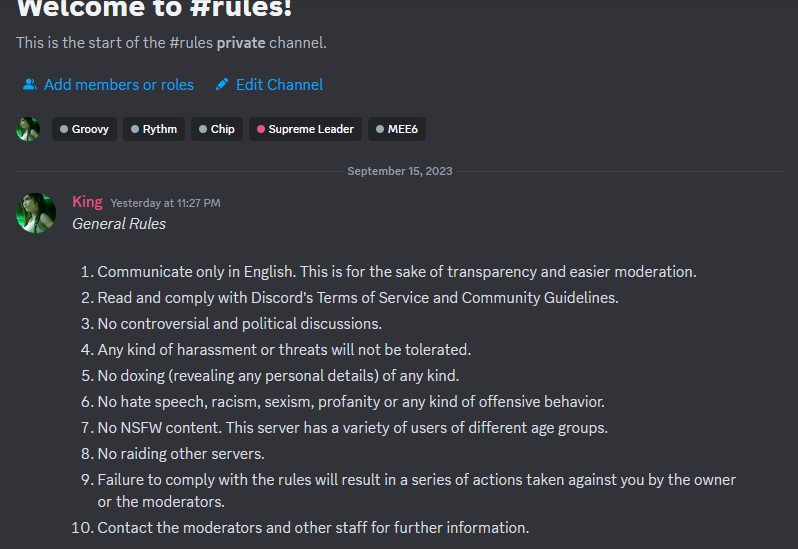 Regeln sind in jeder Gemeinschaft von größter Bedeutung
Regeln sind in jeder Gemeinschaft von größter Bedeutung
Wie erstelle ich ein Regelwerk für Discord?
Da Discord die Regelüberprüfungsfunktion entfernt hat, müssen Sie die Regeln jetzt manuell festlegen oder einen Bot damit beauftragen. So erstellen Sie auf jeden Fall einen schreibgeschützten Textkanal, in dem jeder die Regeln problemlos einsehen kann:
- Starten Sie zunächst Discord. Nachdem der Ladevorgang abgeschlossen ist, wählen Sie in der Seitenleiste den Server aus, den Sie besitzen.
 Wählen Sie hier den Server aus, der Ihnen gehört
Wählen Sie hier den Server aus, der Ihnen gehört - Klicken Sie auf dem Server auf das Dropdown-Menü neben dem Servernamen.
 Klicken Sie auf den Servernamen oder den Dropdown-Pfeil
Klicken Sie auf den Servernamen oder den Dropdown-Pfeil - Wählen Sie „Kanal erstellen“ aus der Liste der Optionen aus.
 Wählen Sie Kanal erstellen
Wählen Sie Kanal erstellen - Wählen Sie nun „Text“ unter „Kanaltyp“ aus. Legen Sie den Namen des Kanals als „Regeln“ fest. Klicken Sie auf Kanal erstellen.
 Klicken Sie auf Kanal erstellen
Klicken Sie auf Kanal erstellen - Sobald der Kanal erstellt wurde, wählen Sie ihn aus, um darauf zuzugreifen.
 Wählen Sie den zuletzt erstellten Textkanal aus
Wählen Sie den zuletzt erstellten Textkanal aus - Klicken Sie dann auf Kanal bearbeiten, um die Einstellungen des Textkanals zu ändern.
 Klicken Sie auf Kanal bearbeiten
Klicken Sie auf Kanal bearbeiten - Wählen Sie als Nächstes Berechtigungen aus, um zu ändern, wer auf den Kanal zugreifen kann.
 Wählen Sie Berechtigungen aus
Wählen Sie Berechtigungen aus - Richten Sie die Berechtigungen wie in den Bildern unten gezeigt ein:
- Klicken Sie abschließend auf Änderungen speichern.
 Klicken Sie auf Änderungen speichern
Klicken Sie auf Änderungen speichern
Vorlagen
Nachdem Sie den Textkanal für die Regeln eingerichtet haben, finden Sie hier Regelvorlagen, die Sie dort veröffentlichen können, um geeignete Richtlinien für Ihren Server festzulegen:
1. Allgemeine Regeln
- Kommunizieren Sie nur auf Englisch. Dies dient der Transparenz und einfacheren Moderation.
- Lesen und befolgen Sie die Discord-Richtlinien Nutzungsbedingungen Und Community-Richtlinien.
- Vermeiden Sie kontroverse und politische Diskussionen.
- Belästigungen oder Drohungen jeglicher Art werden nicht toleriert.
- Kein Doxing (Offenlegung persönlicher Daten) jeglicher Art.
- Keine Hassreden, Rassismus, Sexismus, Obszönitäten oder sonstiges beleidigendes Verhalten.
- Kein NSFW-Inhalt. Dieser Server hat eine Vielzahl von Benutzern verschiedener Altersgruppen.
- Kein Raid auf andere Server.
- Die Nichteinhaltung der Regeln führt zu einer Reihe von Maßnahmen des Eigentümers oder der Moderatoren gegen Sie.
- Für weitere Informationen wenden Sie sich bitte an die Moderatoren und andere Mitarbeiter.
2. Textkanalregeln
- Keine unnötige @Erwähnung von Personen, insbesondere von Moderatoren.
- Keine Spam-Nachrichten, Bilder, Videos oder Uploads jeglicher Art.
- Halten Sie das Gespräch höflich und freundlich.
- Nutzen Sie die entsprechenden Kanäle, wenn Sie etwas besprechen oder hochladen.
- Keine GROSSBUCHSTABEN-Nachrichten.
- Keine Piraterie oder irgendwelche illegalen Inhalte.
- Keine Hyperlinks oder andere Links.
- Keine großen Absätze.
- Keine Threads.
- Keine irreführenden Informationen.
- Keine Copypasta.
- Keine Werbung, Werbeaktionen oder betrügerische Nachrichten.
3. Voice-Chat-Regeln
- Kein Geschrei oder laute Geräusche auf dem Kanal.
- Keine expliziten Geräusche oder andere störende Geräusche.
- Versuchen Sie, Ihre Hintergrundgeräusche zu minimieren.
- Für ein optimales Erlebnis versuchen Sie es mit Push-to-Talk.
- Keine Sprachwechsler.
- Spielen Sie keine Spam-Audiodaten über Ihr Mikrofon ab.
- Verwenden Sie keinen Resonanzboden.
- Die Mods werden dich rausschmeißen, wenn deine Audioqualität schlecht ist.
4. Profilregeln
- Keine leeren Benutzernamen.
- Keine unangemessenen oder anstößigen Benutzernamen.
- Keine anstößigen oder NSFW-Profil-/Titelfotos.
- Versuchen Sie nicht, sich als jemand auf dem Server auszugeben, insbesondere nicht als Moderator.
- Moderatoren können den Benutzernamen ändern, wenn sie der Meinung sind, dass er gegen eine Regel verstößt oder wenn sie dies als störend empfinden.
5. Regeln für die Bildschirmfreigabe
- Kein Streaming von urheberrechtlich geschützten, raubkopierten oder illegalen Inhalten.
- Keine NSFW-Inhalte oder anstößige Inhalte in Streams.
- Keine Soundboards im Stream.
- Hasserfüllte, giftige, sexistische, rassistische oder unethische Inhalte jeglicher Art werden nicht toleriert.
6. Bot-spezifische Regeln
- Keine einladenden Bots von Drittanbietern.
- Verwenden Sie den Bot nicht zum Abspielen von NSFW oder anstößigen Inhalten.
- Überspringen Sie nicht ohne die Erlaubnis desjenigen, der den Bot in die Warteschlange gestellt hat.
- Gehen Sie verantwortungsbewusst mit dem Bot um.
- Spammen Sie keine Befehle.
- Fügen Sie keine Bot-Befehle hinzu, löschen oder ändern Sie sie nicht.
- Stellen Sie in einem Sprachkanal nicht mehr als einen Bot in die Warteschlange.
- Stellen Sie keine Inhalte in die Warteschlange, die länger als 10 Minuten sind.
- Wiederholen Sie nicht immer und immer wieder, was der Bot spielt.
7. Verbotsregeln
- Belästigen Sie die Moderatoren/Inhaber nicht in Direktnachrichten (DMs) mit der Aufhebung Ihres Verbots.
- Belästigen Sie die Moderatoren/Eigentümer nicht in Direktnachrichten, wenn Sie vom Server geworfen wurden.
- Erstellen Sie keine alternativen/Spam-Konten, um den Ban/Kick zu umgehen.
8. Datenschutzbestimmungen
- Fragen Sie nicht nach persönlichen Informationen auf dem Server.
- Geben Sie keine persönlichen Daten auf dem Server oder einem anderen Server preis.
- Beteiligen Sie sich nicht am Identitätsdiebstahl.
9. Moderatorregeln
- Wenn Sie Handlungen eines Moderators melden möchten, die möglicherweise gegen die oben genannten Regeln verstoßen haben, wenden Sie sich bitte an den Eigentümer im entsprechenden Kanal.
- Wenn Sie das Gefühl haben, dass ein Moderator seine Autorität missbraucht, wenden Sie sich an den Eigentümer des entsprechenden Kanals.
- Bitte legen Sie authentische Beweise und Belege zur Untermauerung dieser Behauptungen vor.
- Falsche Anschuldigungen werden nicht toleriert und führen zu einem sofortigen Verbot.
- Wenn die Untersuchung ergebnislos bleibt, sehen Sie bitte davon ab, den Eigentümer, Moderator und Server zu diffamieren.
10. Der lustige Teil
- Diskutieren Sie über Ihre Lieblingsspiele und Anime!
- Keine Spoiler – das ruiniert nur den Spaß für alle.
- Bilden Sie ein richtiges 5-Mann-Team für COD/CSGO/Fortnite/Valorant/Siege!
- Laden Sie neue Leute auf Ihren Minecraft-Server ein!
- Finde viele neue Freunde!
So setzen Sie diese Regeln durch
Während ein Serverbesitzer normalerweise Moderatoren ernennt, um sicherzustellen, dass die Regeln eingehalten werden, sind die Moderatoren nicht immer da, um den Server zu regulieren. Daher hat Discord die AutoMod-Funktion eingeführt, die die Moderation auf einem Server erleichtert.
Die Verwendung von AutoMod ist ziemlich einfach, da es vollständig automatisiert ist und nur eingerichtet werden muss. AutoMod kann alle Inhalte erkennen, die Sie markiert haben, ungewöhnliche Nachrichten, die gesendet werden, oder andere schädliche Dinge, die Sie angegeben haben. Sie können auch zulassen, dass Benutzer, die gegen die Regeln verstoßen, eine Zeitüberschreitung erhalten.
Um AutoMod einzurichten, führen Sie die folgenden Schritte aus:
- Wählen Sie wie zuvor in der Seitenleiste den Server aus, der Ihnen gehört.
 Wählen Sie hier den Server aus, der Ihnen gehört
Wählen Sie hier den Server aus, der Ihnen gehört - Klicken Sie auf dem Server auf das Dropdown-Menü neben dem Servernamen.
 Klicken Sie auf den Servernamen oder den Dropdown-Pfeil
Klicken Sie auf den Servernamen oder den Dropdown-Pfeil - Wählen Sie im Dropdown-Menü Servereinstellungen aus.
 Wählen Sie im Dropdown-Menü Servereinstellungen aus
Wählen Sie im Dropdown-Menü Servereinstellungen aus - Scrollen Sie in den Servereinstellungen nach unten zum Abschnitt „Moderation“. Wählen Sie hier AutoMod aus.
 Wählen Sie AutoMod
Wählen Sie AutoMod - Von hier aus können Sie einige Moderationseinstellungen konfigurieren. Als Beispiel zeigen wir, wie Sie die Einstellung „Spam bei @Erwähnungen blockieren“ einrichten. Klicken Sie auf Einrichten.
 Klicken Sie auf Einrichten
Klicken Sie auf Einrichten - Beim Klicken werden mehrere Optionen angezeigt. Konfigurieren Sie sie nach Ihren Wünschen. Wir haben es wie folgt eingerichtet.
 Diese Einstellungen sind optimal
Diese Einstellungen sind optimal - Klicken Sie unten auf Änderungen speichern. Sobald Sie auf die Schaltfläche „Speichern“ klicken, werden die Effekte automatisch wirksam. Ebenso nehmen Sie alle weiteren Einstellungen nach Ihren Vorgaben vor.
 Klicken Sie unten auf Änderungen speichern
Klicken Sie unten auf Änderungen speichern
Schlussfolgerungen
Obwohl Discord-Server selten formaler Natur sind, ist es wichtig, einige Grundregeln festzulegen, damit keine völlige Anarchie herrscht. Natürlich werden nicht alle Regeln eingehalten und die meisten Admins und Moderatoren sind ziemlich lax, aber man kann nie vorsichtig genug sein. Wie auch immer, mit diesen umfassenden Regelvorlagen können Sie sicher sein, dass Ihnen nicht jeder voreilig etwas vormacht; AutoMod wird diese Regeln automatisch durchsetzen.
Discord-Serverregeln – FAQs
Warum ist es wichtig, Regeln auf einem Discord-Server zu haben?
Eine Reihe von Regeln trägt dazu bei, ein respektvolles und angenehmes Umfeld für alle Mitglieder zu schaffen. Darüber hinaus wird es für Moderatoren einfacher, den Server zu verwalten und bei Bedarf entsprechende Maßnahmen zu ergreifen.
Wie kann ich die Regeln auf meinem Discord-Server durchsetzen?
Sie können die AutoMod-Funktion von Discord verwenden, um bestimmte Regeln automatisch durchzusetzen. Darüber hinaus kann die Ernennung aktiver und verantwortungsbewusster Moderatoren bei der manuellen Durchsetzung hilfreich sein.
Was soll ich tun, wenn jemand gegen die Regeln verstößt?
Die ergriffenen Maßnahmen können je nach Schwere des Regelverstoßes variieren. Zu den Optionen gehören das Ausgeben einer Warnung, das Stummschalten des Mitglieds oder sogar das Verbannen des Mitglieds vom Server.
Kann ich diese Regelvorlagen für meinen eigenen Server anpassen?
Auf jeden Fall sind die Vorlagen als Ausgangspunkt gedacht. Sie können jederzeit Regeln hinzufügen, entfernen oder ändern, um sie besser an die spezifischen Anforderungen und die Kultur Ihres Servers anzupassen.
Was passiert, wenn ein Moderator sich nicht an die Regeln hält?
Wenn festgestellt wird, dass ein Moderator gegen die Regeln verstößt, ist es wichtig, das Problem direkt mit ihm zu besprechen. Wenn das Verhalten weiterhin besteht, sollten Sie erwägen, die Moderatorenrechte zu widerrufen.

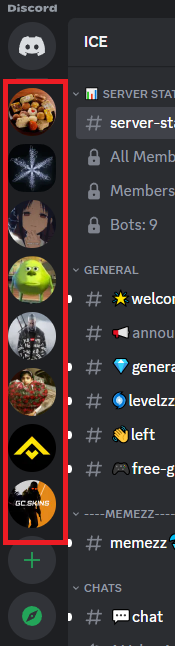 Wählen Sie hier den Server aus, der Ihnen gehört
Wählen Sie hier den Server aus, der Ihnen gehört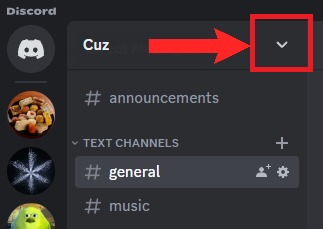 Klicken Sie auf den Servernamen oder den Dropdown-Pfeil
Klicken Sie auf den Servernamen oder den Dropdown-Pfeil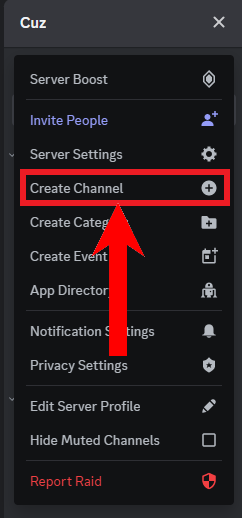 Wählen Sie Kanal erstellen
Wählen Sie Kanal erstellen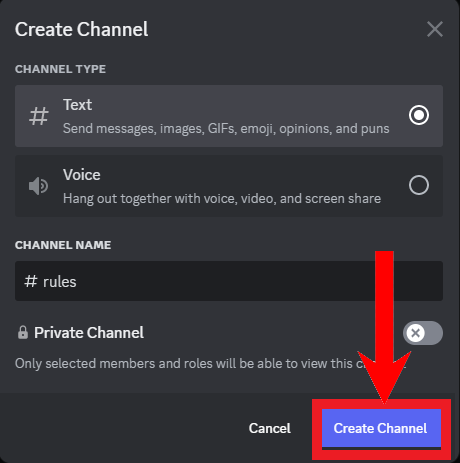 Klicken Sie auf Kanal erstellen
Klicken Sie auf Kanal erstellen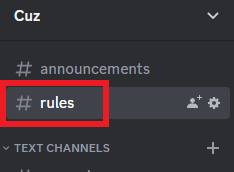 Wählen Sie den zuletzt erstellten Textkanal aus
Wählen Sie den zuletzt erstellten Textkanal aus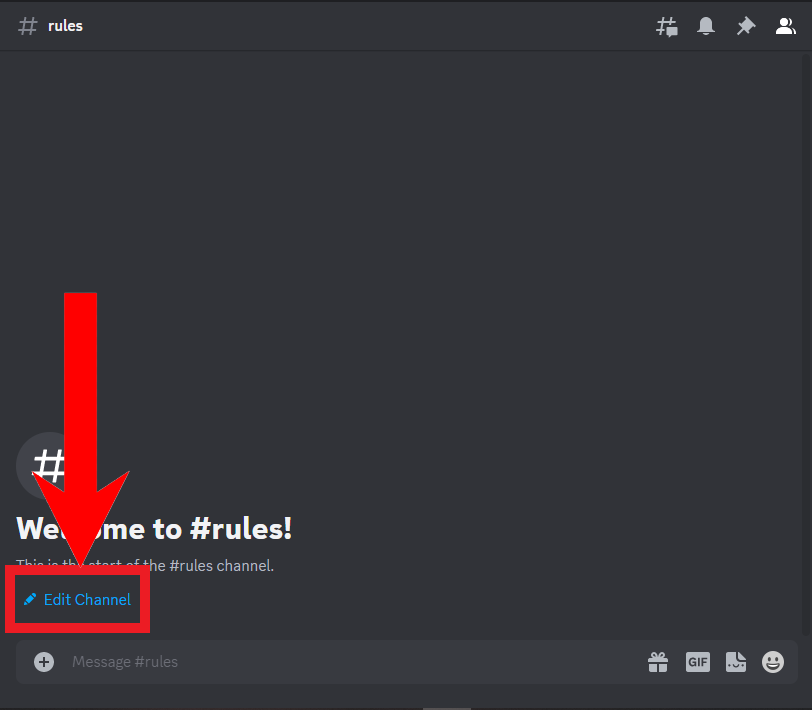 Klicken Sie auf Kanal bearbeiten
Klicken Sie auf Kanal bearbeiten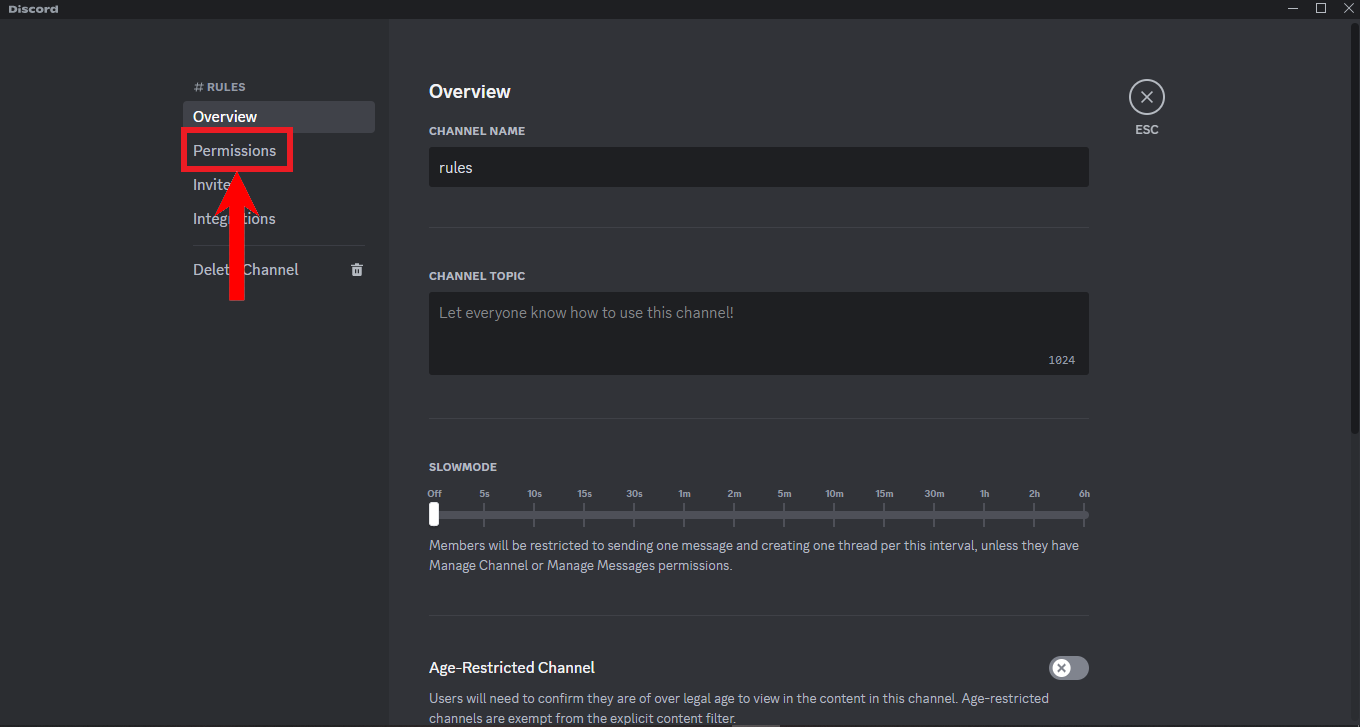 Wählen Sie Berechtigungen aus
Wählen Sie Berechtigungen aus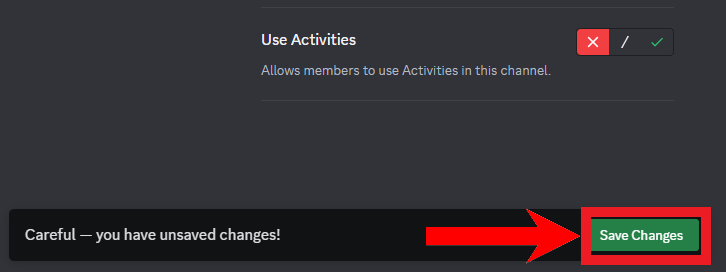 Klicken Sie auf Änderungen speichern
Klicken Sie auf Änderungen speichern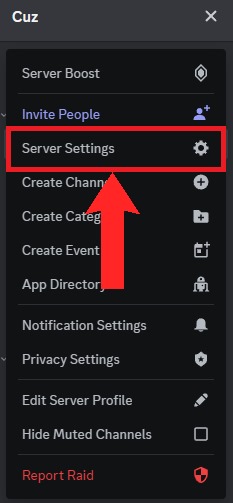 Wählen Sie im Dropdown-Menü Servereinstellungen aus
Wählen Sie im Dropdown-Menü Servereinstellungen aus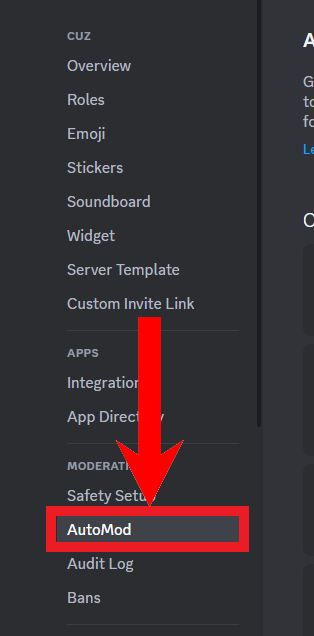 Wählen Sie AutoMod
Wählen Sie AutoMod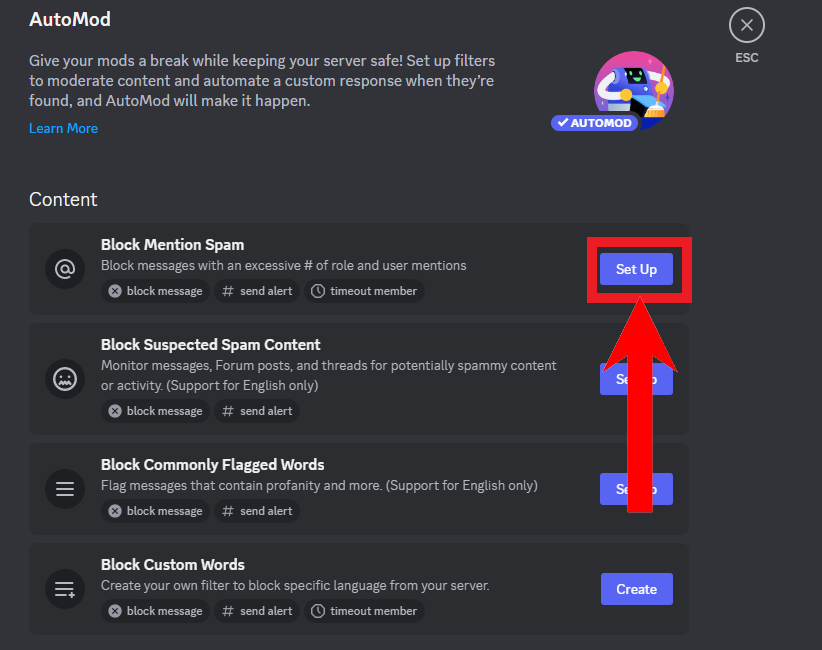 Klicken Sie auf Einrichten
Klicken Sie auf Einrichten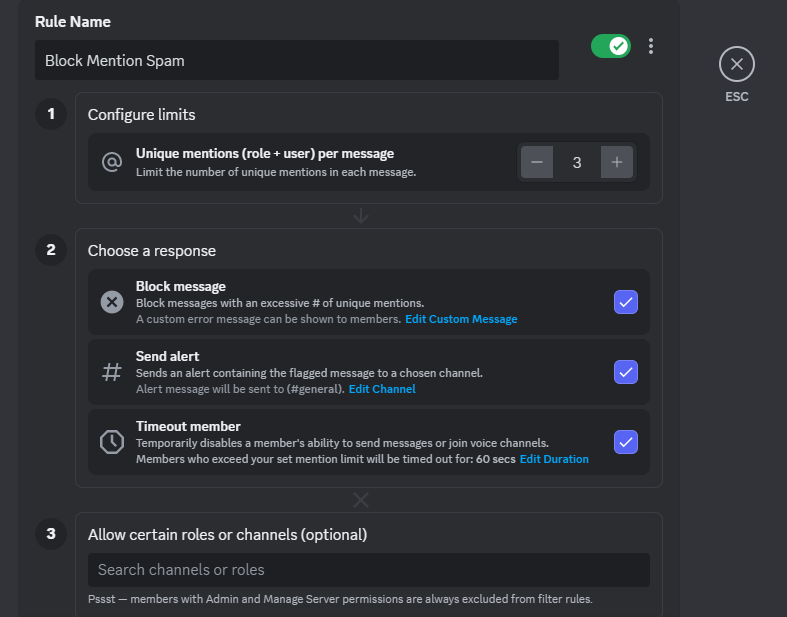 Diese Einstellungen sind optimal
Diese Einstellungen sind optimal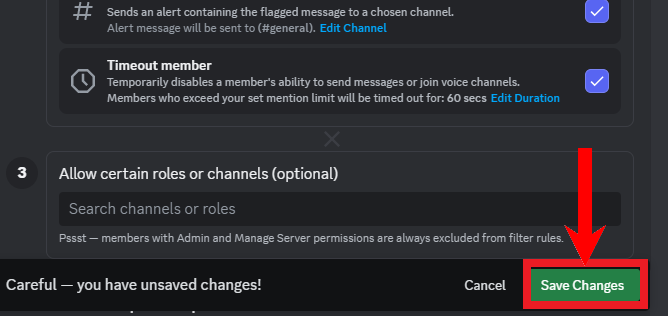 Klicken Sie unten auf Änderungen speichern
Klicken Sie unten auf Änderungen speichern




